Giỏ hàng 0 items - 0 đ
Xin vui lòng Tạo tài khoản hoặc Đăng nhập
Giỏ hàng 0 items - 0 đ
.jpg)
Cách làm hơi dài nhưng rất đơn giản, các bạn cứ làm theo từng hướng dẫn là được nhé. Đầu tiên, các bạn tải về Zestia - Kho ứng dụng tương tự Cydia và bạn có thể cài đặt trực tiếp trên máy mình không cần Jailbreak, để cài đặt các bạn làm theo các bước như sau:
Bước 1: Cài kho ứng dụng Zestia
Mở Safari, truy cập địa chỉ zestia.lmdinteractive.com rồi chọn Install Zestia
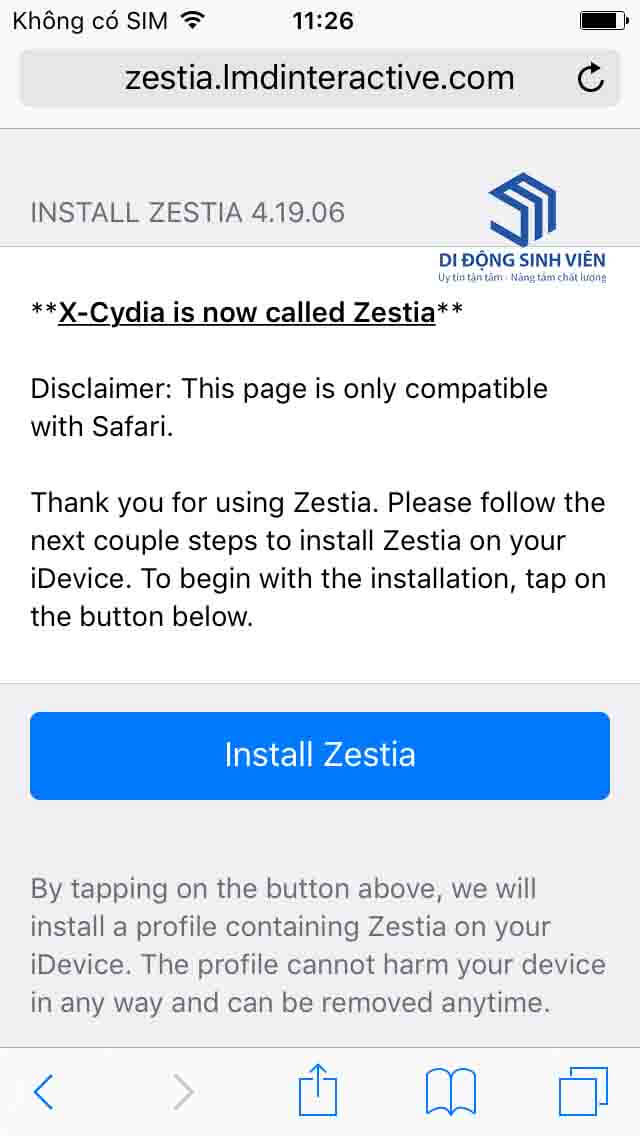
Chọn Cài đặt trong trang Cài đặt cấu hình sau đó nhập mã PIN của bạn (nếu có đặt mã pin)
Tiếp tục chọn Cài đặt cho tới khi hoàn thành.

Cuối cùng nhấn phím Home và Zestia sẽ xuất hiện ngay trên màn hình.
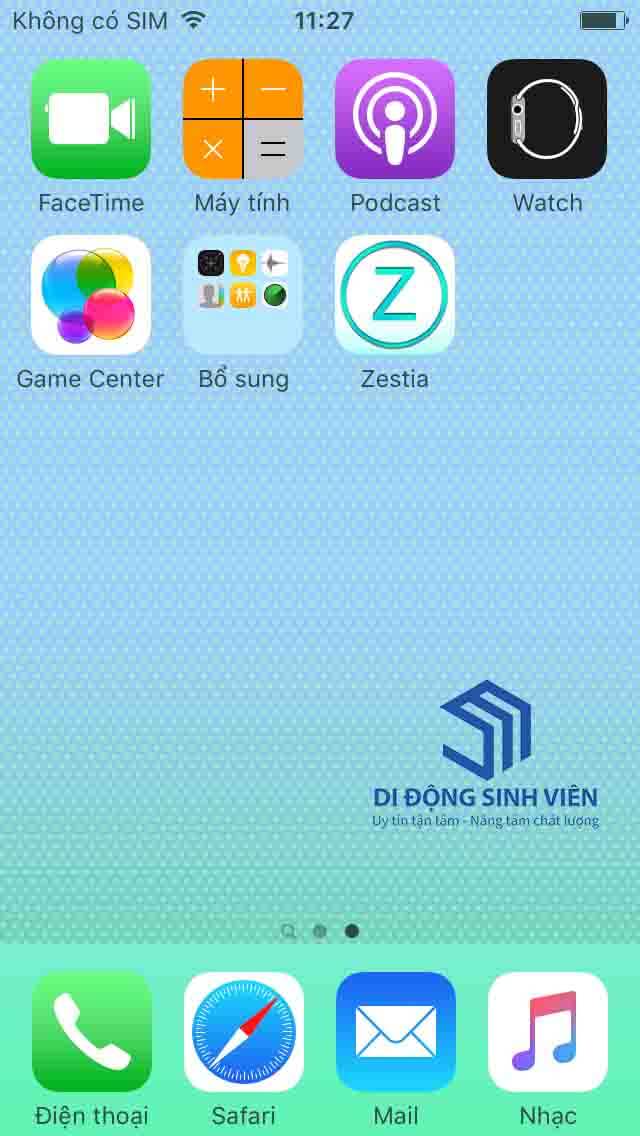
Bước 2: Cài đặt và dùng AirShou
Các bạn vào ứng dụng Zestia mới cài đặt, sau đó chọn vào mục All Applications ( Tất cả ứng dụng).
Nơi đây sẽ chứa những ứng dụng đã được mod lại và bạn có thể tải về hoàn toàn miễn phí, để quay video màn hình, các bạn tìm ứng dụng AirShou và chọn vào Tap Here To Install để cài đặt vào máy.
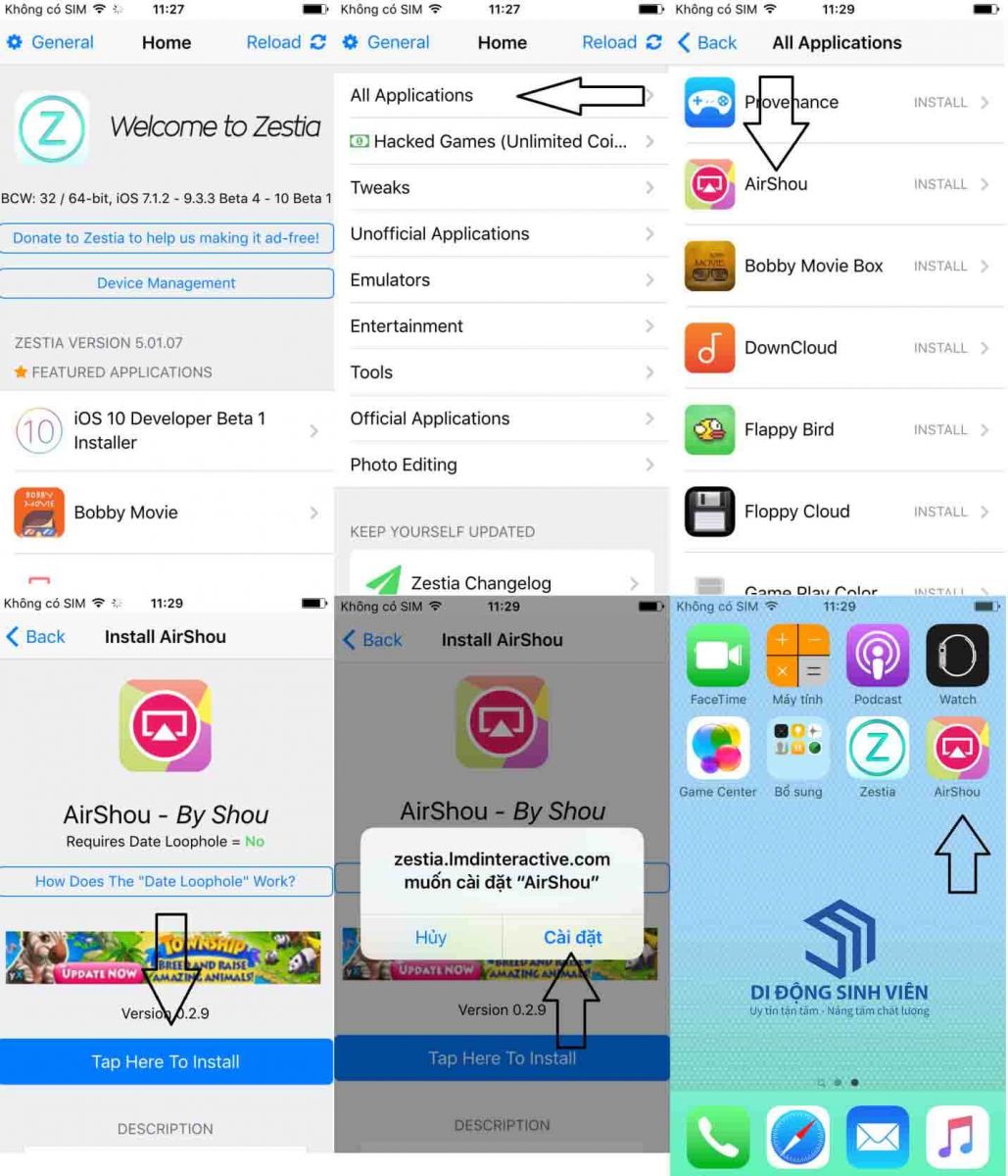
Sau khi tải về hoàn tất, bạn sẽ chưa thể mở ứng dụng được ngay mà hãy vào Cài đặt > Cài đặt chung > Quản lý cấu hình & Thiết bị > Beijing...> Tin cậy. Bây giờ bạn có thể sử dụng AirShou để quay màn hình rồi đó.
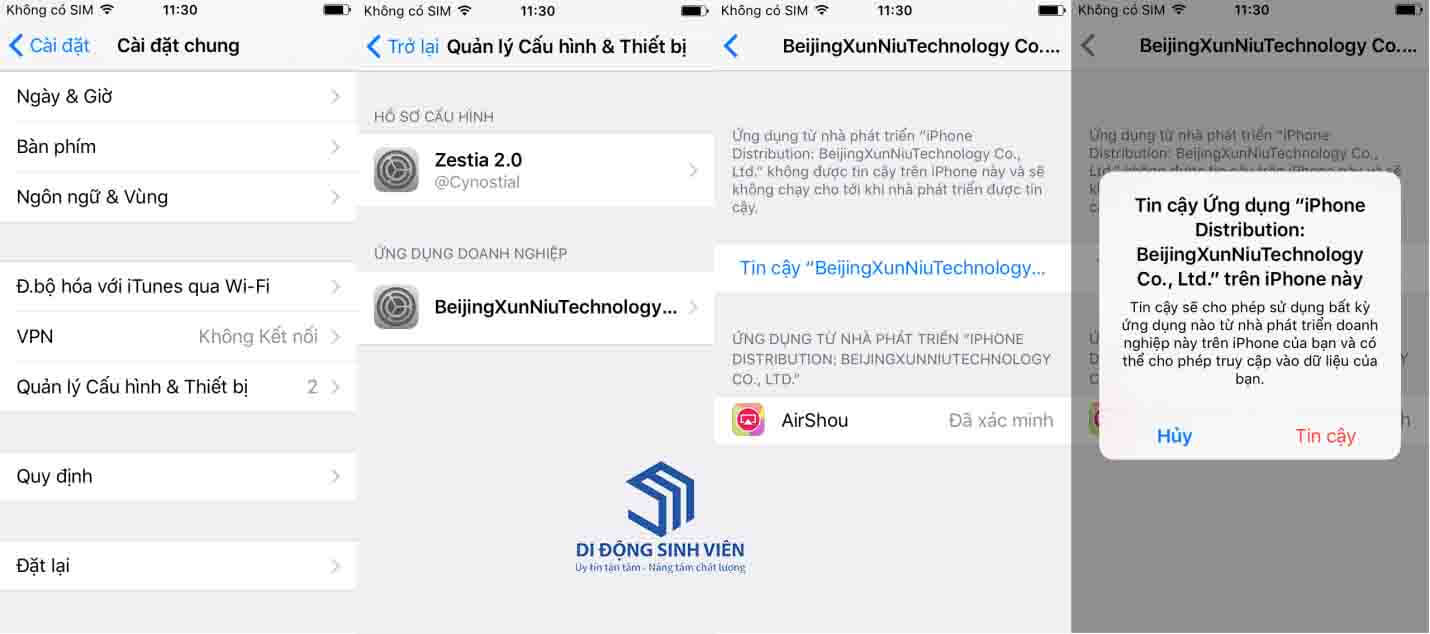
Cách sử dụng AirShou để quay màn hình cũng rất đơn giản, các bạn mở ứng dụng, chọn đăng nhập bằng facebook hoặc google, bấm vào Record sau đó đặt tên của video, chọn chế độ quay ngang hay dọc và độ phân giải. (Để hiển thị tiếng anh trong ứng dụng, các bạn vào đổi ngôn ngữ máy sang tiếng Anh nhé, nếu ko thì sẽ hiển thị tiếng Trung đó)
Tiếp theo nhấn vào Next step, vuốt từ dưới màn hình lên và nhấn vào AirPlay > AirShou > kích hoạt Phản chiếu lên là video của bạn sẽ bắt đầu được quay.
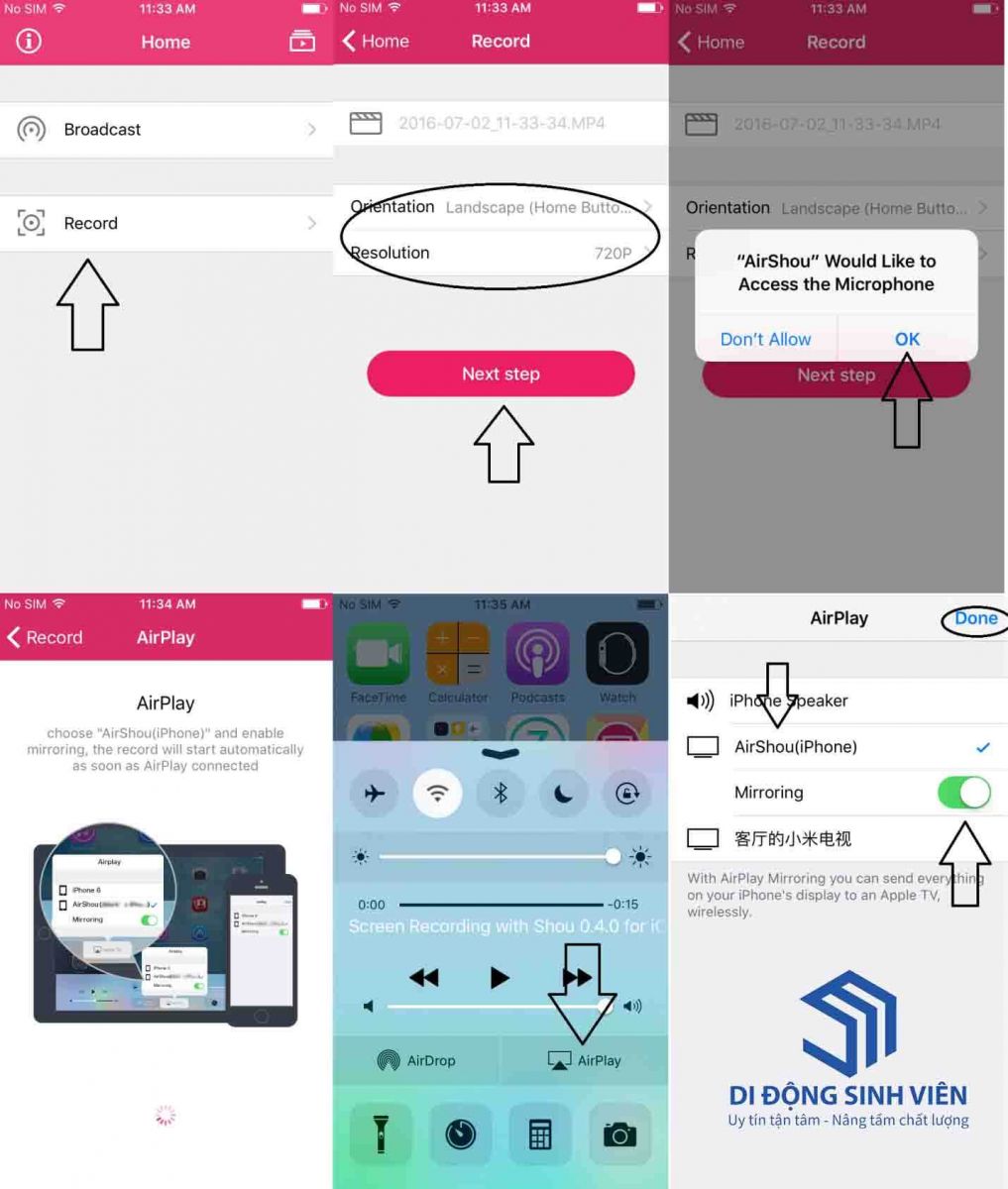
Bạn có thể ẩn ứng dụng trong khi quay và nhấn vào Stop để dừng lại bất kì lúc nào.
Chúc các bạn thành công, nếu thấy hữu ích đừng quên chia sẻ với mọi người nhé!
Tin liên quan